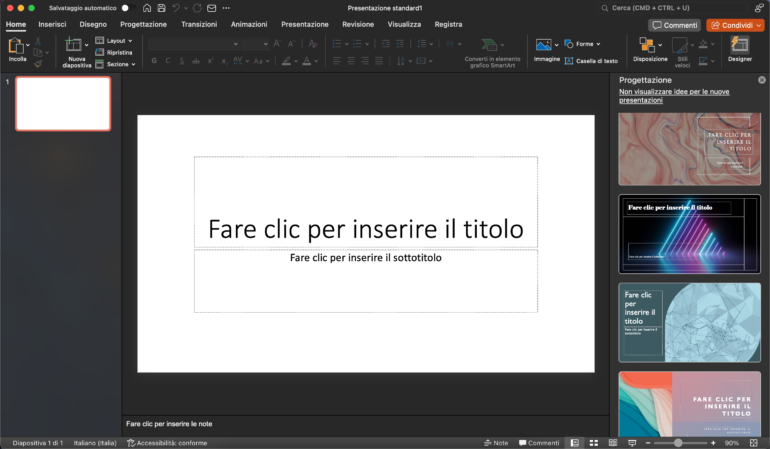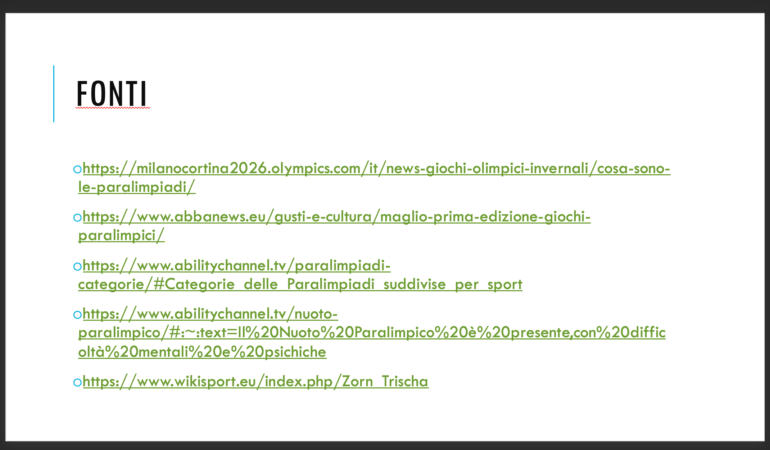PowerPoint: copertine e contenuti
Soundtrack da ascoltare durante la lettura: “JUMP OUT” – pluko, Daniel Allan
Che sia per scuola o per lavoro, arriva un punto della vita in cui diventa inevitabile: serve una presentazione PowerPoint. Anche per chi non l’ha mai usata, l’applicazione è molto intuitiva e non è difficile capire come funziona. Nessuno, però, insegna mai come usarla bene, cioè come creare delle presentazioni che non sembrino fatte da un bambino delle elementari e che sappiano comunicare efficacemente un messaggio. Per riuscirci, basta seguire qualche dritta; la parola chiave è professionalità.
Layout
Avete presente tutti quei bei detti tipo “Non si giudica mai un libro dalla copertina” ? Ecco, pensate al layout come alla copertina della vostra presentazione e buttate via quella frase, perché influirà tanto su come arriva l’informazione, eccome. La prima cosa che vi verrà naturale è premere l’opzione Progettazione in alto a sinistra, per dare un po’ di colore alle vostre slide. Va bene, ma ancora meglio è quella che leggete in alto a destra: Designer. Si aprirà una finestra laterale con idee per abbellire il vostro progetto, già bilanciate cromaticamente e perfettamente allineate.
Man mano che scrivete e aggiungete elementi alla vostra presentazione, la finestra si aggiornerà da sola, per fornire nuove idee che si adattino al contenuto delle slide, a seconda di quanto avete scritto, quante foto avete inserito, eccetera. Potete scorrere e cercare quella che vi attira di più. Se non avete questa opzione o, semplicemente, preferite fare manualmente, sentitevi liberissimi di inserire e spostare forme, cambiare colori e scegliere i font che preferite. Per far mantenere un look professionale alla vostra presentazione, basta seguire poche dritte.
Punti
- Colori.
Scegliete una combinazione di colori monocromatica – potete aiutarvi usando dei siti creati apposta – e usate gli stessi per tutte le slide, senza abbondare; la presentazione dev’essere uniforme. - Font.
Vale lo stesso discorso per i font: non sceglietene di troppo stravaganti e usate lo stesso per tutti i titoli e per tutti i corpi di testo. - Linee e contorni.
Usate i contorni il meno possibile e scegliete sempre linee rette; danno un senso di ordine alla presentazione. Soprattutto, allineate tutte le forme. - Grandezze e grassetti.
Scrivete più grandi quelle parti di testo che sono più importanti e che volete che il lettore noti subito. Usate i grassetti per evidenziare le parole chiave. - Animazioni.
Per quanto siano carine, bisogna cercare di usarne pochissime, possibilmente nessuna; altrimenti, scegliete le più semplici. Troppe animazioni genereranno solo confusione.
Testo
La copertina è pronta, non resta che pensare al contenuto. È fondamentale che l’informazione arrivi nella maniera più chiara ed efficace possibile. Per questo, prima di scrivere qualsiasi cosa, dovete chiedervi: Cosa voglio comunicare? Dopodichè dovrete fare una scaletta, per dividere bene gli argomenti e poterli visualizzare meglio; sarà più facile capire come organizzarli. È importante che il titolo di ogni slide riassuma bene il contenuto, così che chiunque, leggendolo, capisca subito di cosa parlerà il resto del testo, dato che è la prima cosa che salta all’occhio.
È ancora più importante scrivere poco in ciascuna slide: non si deve spiegare per filo e per segno l’informazione, ma bisogna riassumerla; ci penserete a voce a spiegarla bene, quando esporrete la vostra presentazione. Soprattutto, dovete limitarvi a un argomento per slide; meglio venti pagine corte e concise, piuttosto che cinque pagine piene di informazioni. Usate uno stile semplice e conciso, non sono necessari troppi fronzoli; anzi, tendono a confondere. Piccolo bonus: se il PowerPoint è a scopo informativo, inserite i link con le fonti a fine presentazione, farà sempre una buona impressione e darà più credibilità a quello che volete comunicare.
Usate queste informazioni come preferite, anche al di fuori delle presentazioni PowerPoint; si tratta pur sempre di saper comunicare in modo efficace, tentar non nuoce!